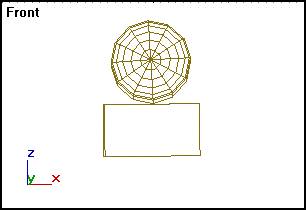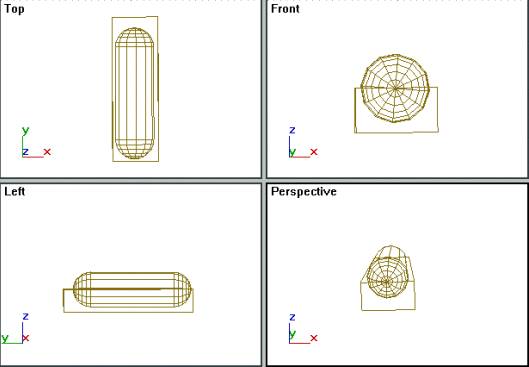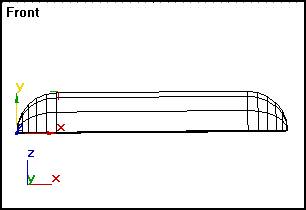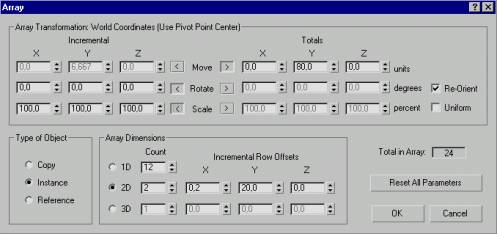- •Основы 3d Studio max
- •Создание объектов
- •Параллелепипед
- •Цилиндр с фаской
- •Тороидальный узел
- •Преобразование объектов
- •Назначение материалов
- •Создание источников света
- •Установка параметров света
- •Установка камер
- •Настройка параметров камеры
- •Визуализация изображения
- •Анимация
- •Позиционные ключи анимации
- •Ключ поворота
- •Предварительный просмотр ролика
- •Выделение единичных объектов
- •Изменение режимов выделения объектов
- •Выделение объекта с помощью рамки
- •Выделение объектов по цвету
- •Выделение всех существующих на экране объектов
- •Инверсия выбранных объектов
- •Блокировка набора выделенных объектов
- •Группы объектов
- •Перемещение объектов
- •Дублирование объектов
- •Поворот объекта
- •Масштабирование объекта
- •Использование контекстного преобразования
- •Назначение центров преобразования
- •Ограничение осей преобразования
- •Задание точных значений параметров преобразования
- •Выбор единиц измерения
- •Установка общих привязок
- •Настройка координатной сетки
- •Назначение вспомогательных объектов
- •Применение вспомогательного объекта-сетки
- •Выравнивание обекта-сетки
- •Выравнивание положения и ориентации по опорному объекту
- •Выравнивание нормалей
- •Выравнивание источников света
- •Выравнивание камеры
- •Выравнивание локальных осей координат объекта по окну проекции
- •Измерение расстояния между объектами
- •Основные установки параметров
- •Создание стен
- •Создание раковины
- •Создание швабры
- •Имитация щетины
- •Конструирование вешалки
- •Замечание
- •Создание ведра
- •Общие сведения о сплайнах
- •Порядок создания сплайнов
- •Прямоугольник и эллипс
- •Многоугольник
- •Дуга и сектор
- •Спираль
- •Сечение
- •Nurbs-кривые
- •Редактирование сплайнов на уровне форм
- •Редактирование сплайнов на уровне вершин
- •Редактирование сплайнов на уровне сегментов
- •Редактирование сплайнов на уровне сплайнов
- •Дополнительные модификаторы сплайнов
- •Модификатор Fillet/Chamfer
- •Модификатор Trim/Extend
- •Преобразование сетчатых оболочек в редактируемую сеть
- •Редактирование сетей на уровне объектов
- •Редактирование сетей на уровне вершин
- •Пример использования редактора вершин
- •Подготовка к редактированию граней
- •Выделение граней
- •Выдавливание граней
- •Разбиение граней
- •Взрыв граней
- •Дополнительные инструменты редактирования граней
- •Редактирование ребер Подготовка к редактированию ребер
- •Разрезание и рассечение ребер
- •Другие команды раздела редактирования ребер
- •Использование редактора ребер при моделировании составных объектов
- •Лофтинг-моделирование рамы
- •Настройка параметров поверхности
- •Настройка параметров пути
- •Первая вершина сечения
- •Настройка параметров сетчатой оболочки
- •Кривые деформации
- •Кнопки управления панелью кривой деформации
- •Редактирование масштаба
- •Деформация скрутки
- •Деформация качки
- •Деформация скоса
- •Деформация подгонки
- •Дополнения к сцене интерьера
- •Присоединение файла к сцене
- •Назначение свитка Modifiers
- •Изменение и дополнение списка модификаторов
- •Назначение кнопок ModifierStack
- •Скрутка объекта
- •Изгиб объекта
- •Заострение
- •Зашумление
- •Выдавливание
- •Вращение
- •Мебель для интерьера
- •Контейнерная деформация
- •Волнообразные деформации
- •Деформация смещения
- •Деформация взрыва
- •Создание источников света
- •Настройка параметров теней
- •Всенаправленный источник света
- •Свободнонаправленный источник света и свободный прожектор
- •Нацеленнонаправленный источник света
- •Исключение объектов из освещения
- •Настройка подсветки
- •Создание камеры
- •Настройка параметров камеры
- •Как редактировать материалы
- •Горячие и холодные материалы
- •Инструменты редактирования материалов
- •Назначение и отмена назначенных материалов
- •Параметры стандартных материалов
- •Базовые параметры
- •Дополнительные параметры
- •Карты текстур
- •Динамические свойства
- •Составные материалы
- •Материалы на основе карт текстур
- •Карта отражения
- •Влияние карты текстур на характеристики материала
- •Система проекционных координат
- •Настройка параметров растровой текстуры
- •Настройка цвета фона
- •Подбор текстуры в качестве фона сцены
- •Общая освещенность сцены
- •Выбор эффектов атмосферных явлений
- •Габаритные контейнеры для атмосферных эффектов
- •Эффект горения
- •Объемное освещение
- •Что можно оживить?
- •Метод ключевых кадров
- •Просмотр анимации
- •Просмотр треков
- •Режим правки ключей
- •Движение по заданному пути
- •Движение по поверхности
- •Создание систем частиц
- •Настройка параметров частиц
- •Генерация частиц
- •Тип частиц
- •Вращение частиц
- •Наследование движения объекта
- •Пузырьковый тип движения
- •Дробление частиц
- •Сохранение заготовок и их загрузка
- •Силовая деформация
- •Деформация Gravity
- •Деформация Wind
- •Деформация рВотЬ
- •Деформация PathFollow
- •Деформация Push
- •Деформация Motor
- •Деформация отражения
- •Деформация Deflector
- •Деформация на базе модификаторов
- •Связанные объекты
- •Преобразования связанных объектов
- •Опорные точки связанных объектов
- •Графическое отображение связей объектов
- •Метод обратной кинематики
- •Режим показа двойников
Создание швабры
Швабра будет составляться из нескольких примитивных геометрических объектов с использованием уже известных вам преобразований и вспомогательных объектов.
1. Вы уже смоделировали часть сцены и ее следует сохранить. Выберите в меню File (Файл) команду SaveAs (Сохранить как).
2. В появившемся окне диалога введите имя файла и нажмите кнопку Save(Сохранить).
Ваша сцена запишется под указанным именем.
3. Создайте ручку для швабры, выбрав в списке командной панели Create(Создать) значение Extended Primitives (Улучшенные примитивы), затем нажав кнопку Oil Tank (Цистерна).
4. Поверните ручку на -20° вокруг оси Y. Для этого щелкните LM на кнопке Select and Rotate (Выделить и повернуть) и затем на этой же кнопке щелкните RM.
Появится диалоговое окно команды поворота.
5. Щелкните на панели ограничений перемещения кнопку Restrict to Y(Ограничение по оси Y) и введите в диалоговом окне угол поворота по оси Y.
6. Переместите построенную ручку к стене с помощью действий кнопки Move (Переместить). |
|
Перейдем к построению основы швабры.
7. В окне Perspective (Перспектива) создайте объекты Capsule (Капсула) и Box (Параллелепипед).
Эти заготовки показаны на рис. 4.5.
-

Рис. 4.5. Капсула и параллелепипед
8. Выровняйте капсулу по нормали к плоскости параллелепипеда, переключив предварительно видовое окно на Front (Вид спереди). |
|
Используйте для этого инструмент Normal Align (Выровнять нормали). Результат выравнивания показан на рис. 4.6.
9. Щелкните LM на кнопке Restrict to Y (Ограничение по оси Y) и погрузите капсулу до середины в параллелепипед, как показано на рис. 4.7.
10. Выделите капсулу и нажмите на командной панели Create (Создать) кнопку Geometry (Геометрия), в списке укажите вариант Compound Objects (Составные объекты) и нажмите кнопку Boolean (Булевский).
11. В свитке Operation (Тип операции) отметьте переключатель Subtraction (А-В) (Исключение (А-В)), нажмите кнопку Pick Operand В (Указать операнд В) и щелкните LM на параллелепипеде.
|
Рис. 4.6. Капсула выровнена по нормали к прямоугольнику |
|
Рис. 4.7. Вид построения в четырех рабочих проекциях |
Результат булевской операции исключения показан на рис. 4.8.
|
Рис. 4.8. Результат вычитания параллелепипеда |
Имитация щетины
Для имитации щетины швабры выполните следующие шаги:
1. Постройте конус, направленный вершиной вниз.
2. Щелкните LM на кнопке Array (Массив).
Для задания параметров массива раскроется окно диалога Array (Массив).
3. В разделе Array Transformation (Преобразование массива) щелкните на кнопке в строке Move (Переместить), направленной на раздел Totals(Пределы) и задайте значение координаты Y.
Конус будет распределен массивом равномерно по оси Y.
4. Задайте тип дубликатов, помещаемых в массив, поставив переключатель Type of Object (Тип объекта) в положение Instance (Образец).
Определите размерность массива, установив переключатель группы Array Dimensions (Размерность массива) в положение ID, и задайте число элементов в счетчике этой строки.
5. Для имитации щетины достаточно ограничиться двенадцатью элементами.
6. Установите переключатель в положение 2 D, введите значение 2 в счетчик размерности и задайте отклонения по координатам Х и Y. Проверьте введенные значения и нажмите кнопку ОК.
Задан двумерный массив: 2 ряда по 12 элементов. Результат построения приведен на рис. 4.9, а на рис. 4.10 — параметры массива в диалоговом окне.
7. Сгруппируйте созданный массив.
8. Объедините полученное основание со щетиной, используя способ выравнивания по нормали. Результат объединения показан на рис. 4.11. |
|
|
Рис. 4.9. Массив из конусов |
|
Рис. 4.10. Диалоговое окно Array с параметрами массива |
9. Отмасштабируйте, если в этом есть необходимость, скомпонованный объект и объедините его с ручкой, используя инструменты перемещения и выравнивания.
Готовый для использования в интерьере объект показан на рис. 4.12.
10. Сохраните созданный объект. С этой целью выберите в меню File(Файл) команду Save As (Сохранить как).
11. В появившемся диалоговом окне задайте имя для сохраняемого файла и нажмите кнопку Save (Сохранить).
-
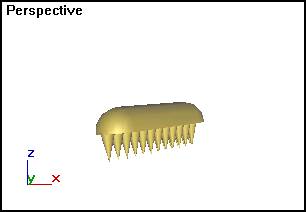
Рис. 4.11. Готовое основание швабры
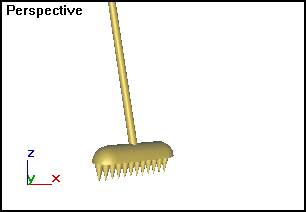
Рис. 4.12. Основание швабры, объединенное с ручкой